1、我们先把文字和图片粘贴到word文档中,然后双击图片,

2、双击图片以后,最上面的工具栏发生了变化,我们在【排列】里面选择文字环绕命令,
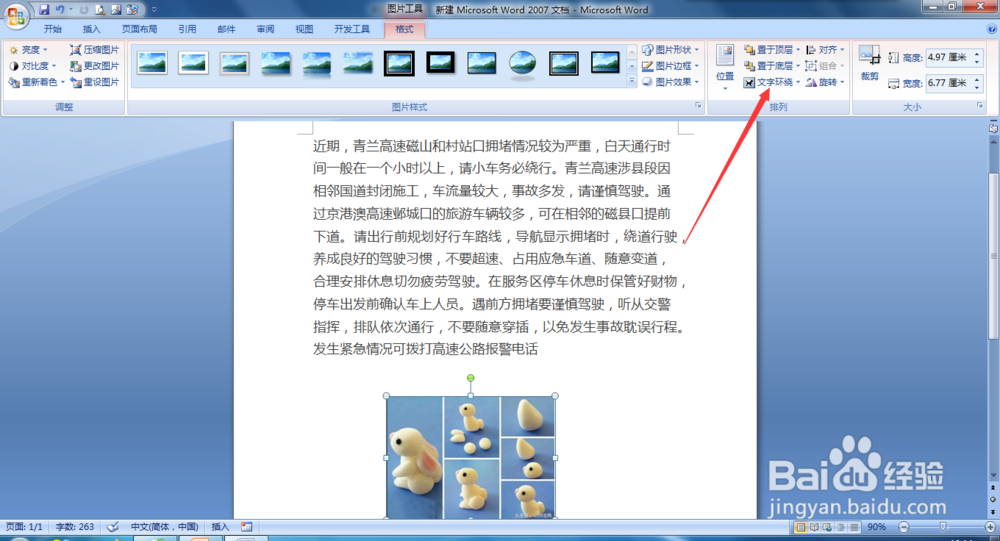
3、点击文字环绕命令以后出现下拉菜单,我们选择【四周环绕型】,

4、然后把图片直接拖动到文字中间,文字自动会闪开空隙,

5、接着我们打开一个PPT文档,然后在插入选项卡中,点击【对象】命令,

6、在插入对象对话框中,我们选择word2007文档,点击确定
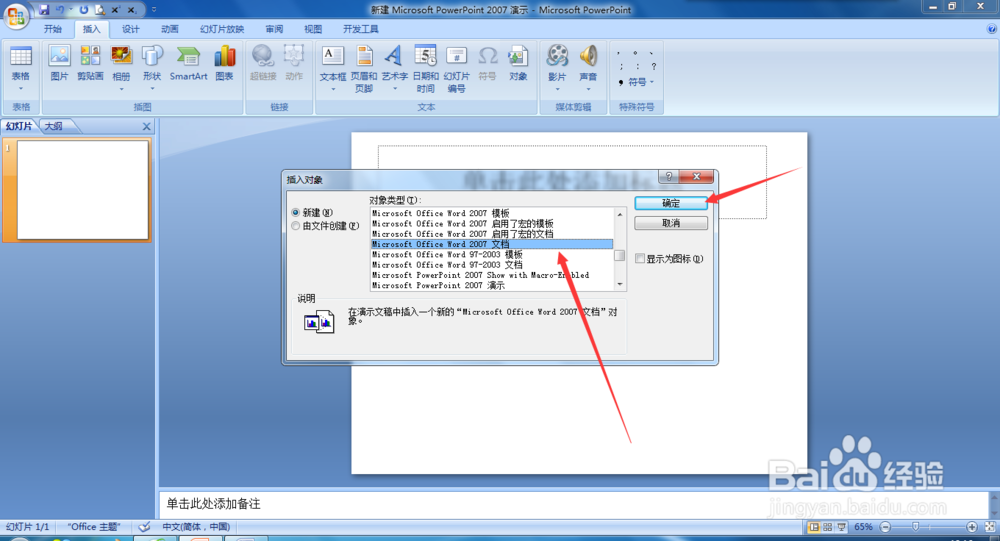
7、然后在PPT中会出现一个黑框,在这个黑框里面就可以编辑word内容,

8、我们凸鹣沮北把刚才在word中编辑好的内容,全部复制到PPT中,我们可以看到文字已经在图片周围环绕,这样我们就实现了在PPT中文字环绕图片的效果,
